Najbardziej kompletny przewodnik do resetowania hasła e-mail Yahoo
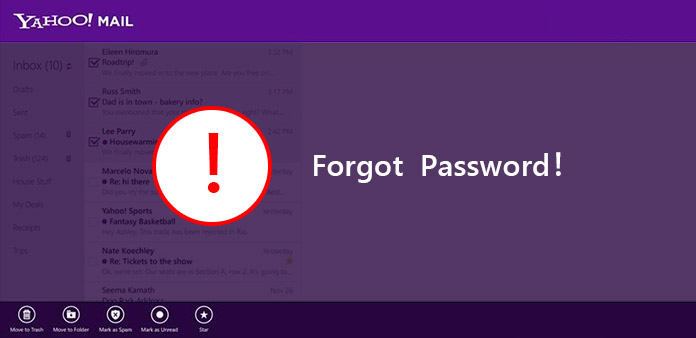
Często jesteśmy przyzwyczajeni do ustawiania złożonego hasła do wszystkich kont w celu zwiększenia bezpieczeństwa naszych informacji i uniemożliwienia innym osobom łatwego dostępu do naszych kont. Od czasu do czasu będzie to jednak powodować nieoczekiwane rezultaty. Na przykład, jeśli zapomnisz hasła do konta e-mail Yahoo, ale nie wykonałeś kopii zapasowej hasła, wszystko będzie trudne. Jeśli czytasz ten post, jesteś we właściwym miejscu. Tutaj zapewnimy wszystkie możliwe rozwiązania, aby rozwiązać problem z zapomnianym hasłem poczty Yahoo.
Część 1. Reset hasła Yahoo z identyfikatorem
Aby zresetować zapomniane hasło Yahoo, pierwszym i najłatwiejszym sposobem jest zweryfikowanie tożsamości Wieśniak! Pomocnik logowania strona. Tak długo, jak pamiętasz numer telefonu lub alternatywny adres e-mail powiązany z kontem Yahoo, otrzymasz klucz do konta w celu łatwej weryfikacji. Sprawdź szczegółowe kroki obsługi poniżej.
-
Krok 1Przejdź do strony login.yahoo.com w przeglądarce na dowolnym urządzeniu cyfrowym. Naciśnij link, który powiedział Kłopoty z logowaniem? Przejdź do strony pomocnika logowania Yahoo.
-
Krok 2Yahoo poprosi Cię o wprowadzenie Odzyskaj numer telefonu or Odzyskiwanie adres e-mail w polu. Po wprowadzeniu poprawnych informacji dotknij Kontynuuj, aby przejść do następnej strony. Jeśli pojawi się obraz CAPTCHA, musisz wprowadzić kod CAPTCHA we właściwym miejscu.
-
Krok 3Następnie musisz wybrać sposób otrzymania klucza konta. Jeśli chcesz uzyskać klucz konta za pomocą wiadomości SMS, wybierz Tak, wyślij mi klucz do konta. Jeśli chcesz zresetować hasło do Yahoo przez adres e-mail, wybierz Tak, wyślij mi klucz konta.
-
Krok 4Wprowadź klucz konta, który masz w odpowiednim polu, i kliknij zweryfikować w celu potwierdzenia, że jesteś właścicielem tego konta Yahoo. Po weryfikacji możesz wybrać konto Yahoo i zresetować hasło Yahoo. Gdy się powiedzie, możesz zalogować się na swoje konto Yahoo przy użyciu nowego hasła.
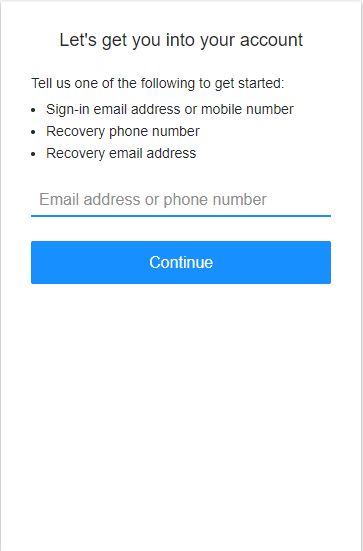
Nie przegap tego postu, jeśli zapomnisz hasła Microsoft i chcesz Zresetuj to.
Część 2. Odzyskaj hasło Yahoo z pytaniami bezpieczeństwa
Yahoo zwykle wymaga od użytkowników ustawienia pytań bezpieczeństwa i odpowiedzi, aby umożliwić użytkownikom odzyskanie hasła do Yahoo poprzez pytania bezpieczeństwa. Jeśli ustawiłeś pytania bezpieczeństwa i dokładnie pamiętasz odpowiedzi, możesz użyć ich do zresetowania hasła do poczty Yahoo. Dlatego podczas tworzenia pytań zabezpieczających lepiej zapisz odpowiedzi bezpiecznie.
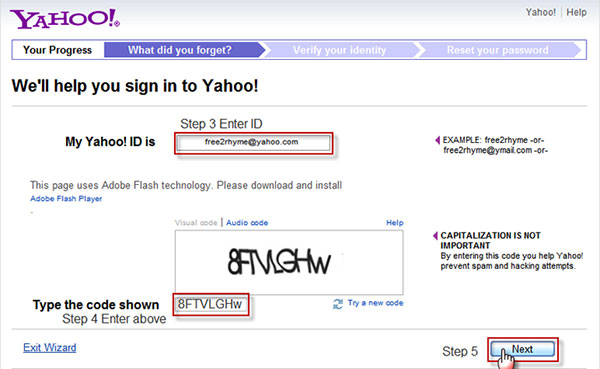
-
Krok 1Odwiedź stronę centrum pomocy Yahoo i wybierz Hasło i znak w opcji.
-
Krok 2Następnie powinieneś wybrać Zapomnij hasło w zalecanej opcji i wprowadź swój adres e-mail Yahoo. Stuknij w Prześlij aby kontynuować po wprowadzeniu wymaganych informacji.
-
Krok 3Yahoo może pokazać Ci obraz CAPTCHA. Musisz wpisać kod CAPTCHA w odpowiednim polu i kliknąć Następna przycisk.
-
Krok 4Na następnej stronie wybierz opcję Użyj moich tajnych pytań i upuść dokładną odpowiedź na każde pytanie bezpieczeństwa.
-
Krok 5Gdy odpowiesz na wszystkie pytania bezpieczeństwa w całości, pomocnik Yahoo przekieruje Cię na stronę resetowania hasła Yahoo.
-
Krok 6Następnie możesz wprowadzić nowe hasło i nacisnąć przycisk Dalej, aby zakończyć proces.
Dlatego pytania bezpieczeństwa i odpowiedzi są naprawdę ważne dla użytkowników Yahoo. Powinieneś bezpiecznie zapisać takie informacje. A jeśli nie pamiętasz hasła, możesz je zresetować za pomocą tych pytań bezpieczeństwa.
Część 3. Zresetuj zhakowane hasło Yahoo
Yahoo poinformowało, że włamano się do ponad miliarda kont e-mail Yahoo. Jeśli masz konto Yahoo, musisz wiedzieć, czy zostałeś zhakowany, czy Twoje konto Yahoo jest zabezpieczone. Yahoo opublikowało listę zhakowanych kont, możesz otworzyć link oznaczony Powiadomienie potencjalnie dotkniętych użytkowników na stronie logowania, aby to sprawdzić. Jeśli potwierdzisz, że Twoje konto Yahoo zostało zhakowane, postępuj zgodnie z instrukcjami poniżej, aby zresetować bardziej skomplikowane hasło.
-
Krok 1Zaloguj się na swoje konto Yahoo, otwórz menu ustawień kształtu koła zębatego w prawym górnym rogu.
-
Krok 2Wybierz Informacje o koncie z listy menu, a następnie przejdź do sekcji Bezpieczeństwo konta. Naciśnij link zatytułowany Zmień hasło i upuść nowe hasło w polach. Następnie dotknij opcji Kontynuuj, aby zakończyć proces.
-
Krok 3Jeśli nie możesz zalogować się na swoje konto e-mail Yahoo, możesz wypróbować metody przedstawione w częściach 1 i 2.
Skomplikowane hasło powinno zawierać liczby, znaki i symbole. Możesz zaprojektować swoje hasło Yahoo i często resetować hasło Yahoo, aby chronić swoje konto Yahoo. Jeśli zazwyczaj sprawdzasz pocztę e-mail na smartfonie, musisz zaktualizować nowe hasło w telefonie komórkowym.
Część 4. Najlepsza metoda resetowania wszystkich typów haseł systemu Windows
Jeśli przegrasz lub zapomnij hasło do komputera z systemem Windows i nie masz innego konta administratora, aby się zalogować, lub kupujesz używany komputer, ale nie masz dostępu do hasła administratora Resetowanie hasła systemu Windows Ultimate może zapewnić najłatwiejsze rozwiązanie problemu. Oprócz zresetowania hasła systemu Windows umożliwia także utworzenie nowego konta administratora bez logowania. Aby uzyskać dostęp do zablokowanego systemu za pomocą nowego konta.
Cechy:
- • Zresetuj i zmień hasło administratora systemu Windows lub hasło innego użytkownika.
- • Zresetuj hasło za pomocą rozruchowego dysku CD / DVD lub napędu USB.
- • Obsługa prawie wszystkich systemów Windows, w tym Windows 10/8/7 / XP / Vista i innych.
- • Obsługiwane są wszystkie stacje robocze Windows.
Jak zresetować hasło systemu Windows
Krok 1. Pobierz narzędzie do resetowania hasła systemu Windows
Pobierz i zainstaluj Windows Password Reset Platinum na dostępnym komputerze.
Krok 2. Utwórz dysk resetowania hasła lub dysk USB
Włóż urządzenie resetujące hasło (CD / DVD lub napęd USB) do dostępnego komputera, a następnie kliknij „Nagraj CD / DVD” lub „Nagraj USB”. Po zakończeniu nagrywania kliknij „OK” i zamknij interfejs.

Po zakończeniu nagrywania kliknij „OK” i zamknij interfejs.
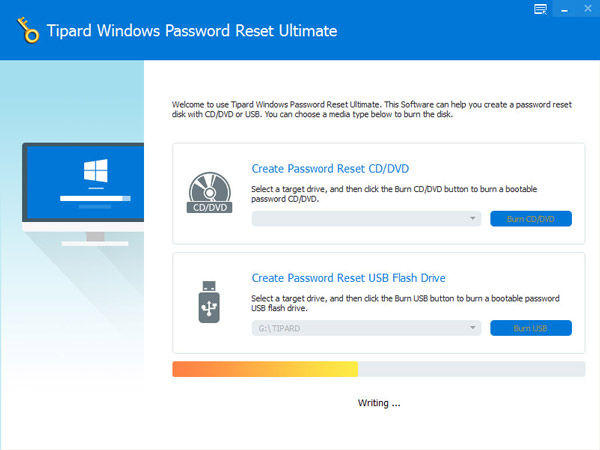
Krok 3. Ustaw zablokowany rozruch komputera za pomocą dysku rozruchowego lub napędu USB
Wyjmij dysk CD / DVD lub dysk flash USB i włóż go do zablokowanego komputera z systemem Windows. Wejdź w „Środowisko przedinstalacyjne systemu Windows” zgodnie z monitem o uruchomienie komputera. Jeśli używasz CD lub DVD, wybierz CD-ROM Drive w menu rozruchu, w przeciwnym razie wybierz USB.

Krok 4. Rozpocznij resetowanie hasła systemu Windows
Platynowy reset hasła systemu Windows uruchomi się automatycznie, jak poniżej. Wybierz konto i zacznij resetować hasło systemu Windows. Po pomyślnym zresetowaniu hasła systemu Windows po prostu wysuń dysk startowy lub dysk USB i uruchom ponownie komputer.

Wnioski
W tym artykule wprowadzono różne metody resetowania hasła poczty Yahoo w różnych sytuacjach. Zalecamy również wydajne narzędzie, które pomoże Ci zresetować hasło systemu Windows lub w razie potrzeby łatwo dodać nowe konto administratora. Jednak najbardziej użyteczną i najbezpieczniejszą metodą uniknięcia zapomnienia wszelkiego rodzaju haseł jest ich zapisanie i wykonanie kopii zapasowej haseł na wypadek ich utraty.







